- Ако је ваша Виндовс 10 тастатура на додир превелика, можете да прилагодите нека подешавања регистра да бисте је променили.
- Ако се питате како смањити тастатуру на екрану, одговор се налази у истим вредностима регистра.
- За неко прилагођавање величина тастатуре на додир са оперативним системом Виндовс 10 може изгледати сложено.
- Постоје алтернативне тастатуре на екрану за употребу и добили смо праву препоруку.

Овај софтвер ће одржавати и покретати управљачке програме, чиме ће се заштитити од уобичајених рачунарских грешака и квара хардвера. Проверите све своје управљачке програме у 3 једноставна корака:
- Преузмите ДриверФик (верификована датотека за преузимање).
- Кликните Покрените скенирање да бисте пронашли све проблематичне управљачке програме.
- Кликните Ажурирај управљачке програме да бисте добили нове верзије и избегли кварове у систему.
- ДриверФик је преузео 0 читаоци овог месеца.
Екранна тастатура је функција прикладно уграђена у Виндовс 10 платформу. Ако је
Виртуелна тастатура је премален или превелик и не можете га правилно користити, прочитајте кораке за решавање проблема у наставку и научите како да му промените величину.Решење наведено у овом упутству радиће без обзира који уређај заснован на Виндовс-у тренутно користите.
Шта могу да урадим ако је тастатура на екрану превелика / премала?
1. Измените регистар
- Притисните Вин + Р. пречице. На вашем уређају ће се приказати оквир Покрени.
- У пољу Рун поље регедит и притисните Ентер.
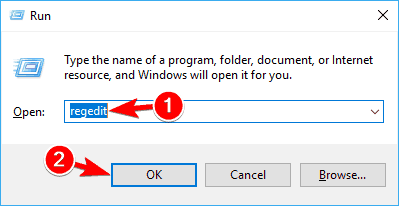
- Из уређивача регистра приступите следећој путањи:
-
ХКЕИ_ЛОЦАЛ_МАЦХИНЕСофтвареМицрософтВиндовсЦуррентВерсионЕкплорер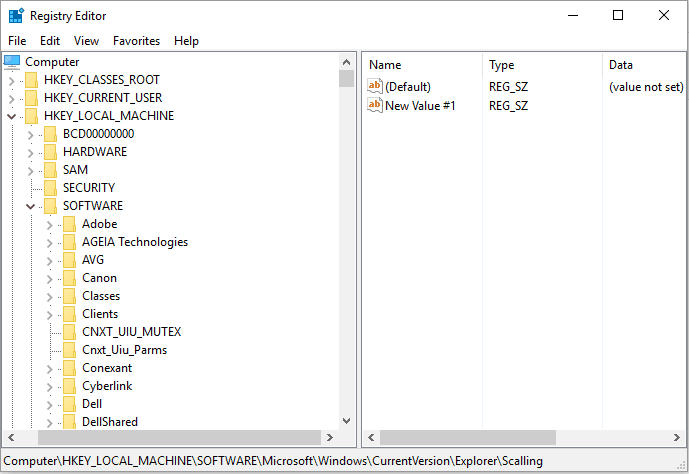
-
- Десни клик на Екплорер фолдер и изаберите Ново -> Кључ.
- Преименујте овај кључ у Скалирање.
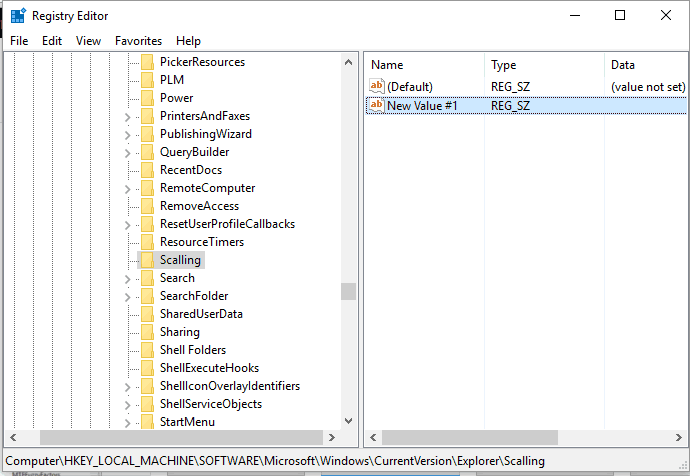
- Сада бисте у Екплореру требали видети недавно створену ставку Скалирање.
- Кликните десним тастером миша на фасциклу Скалирање и одаберите Ново -> Вредност низа.
- Именујте ову вредност МониторСизе.
- Затим двапут кликните на МониторСизе и унесите вредност низа „25“ (ово је подразумевана вредност за тастатуру ширине екрана).
- Затворите уређивач регистра и поново покрените систем Виндовс 10.
- Унесите другу вредност низа за промену величине виртуелне тастатуре ако је то потребно.
Не можете да отворите уређивач регистра у оперативном систему Виндовс 10? Нема проблема, ево брзог решења!
2. Промените тастатуру

Ако се горње решење чини превише сложеним, увек можете испробати алтернативну тастатуру на екрану.
Препоручујемо Цомфорт Он-Сцреен Кеибоард Про, с обзиром на свестраност овог алата у погледу карактеристика и корисности.
Тастатура Цомфорт компатибилна је са било којим уређајем који ради под оперативним системом Виндовс КСП или новијим. Корисници га могу лако прилагодити у погледу распореда тастера, коже, покрета или икона.
Ако сте задовољни производом и пређете на премиум верзију, добићете и подршку за програмску контролу тастатуре на екрану.

Удобна тастатура на екрану Про
Немате времена да прилагодите поставке на Виндовс тастатури на екрану? Испробајте ову врло прилагодљиву тастатуру и нећете пожалити!
Ово решење би требало да вам помогне да прилагодите величину тастатуре на екрану када мислите да је превелика или премала.
Кад смо код виртуелних тастатура, погледајте ако ваша тастатура на екрану уопште неће радити овај водич за решавање проблема да реши проблем.
Ако имате питања или ако не можете успешно да извршите кораке одозго, не оклевајте и делите / описујте своје искуство са нашим тимом. Покушаћемо да пронађемо савршено решење за ваш проблем на основу података које нам пружите.

![Није могуће одвојити Сурфаце Боок са тастатуре [Бест Метходс]](/f/9bcdfe2e870276044dc2ad98172ac384.jpg?width=300&height=460)
![Тастерске пречице које треба да знате у оперативном систему Виндовс 10 [ФУЛЛ ГУИДЕ]](/f/8cf199191e1592b04e8db4f483692ba6.jpg?width=300&height=460)